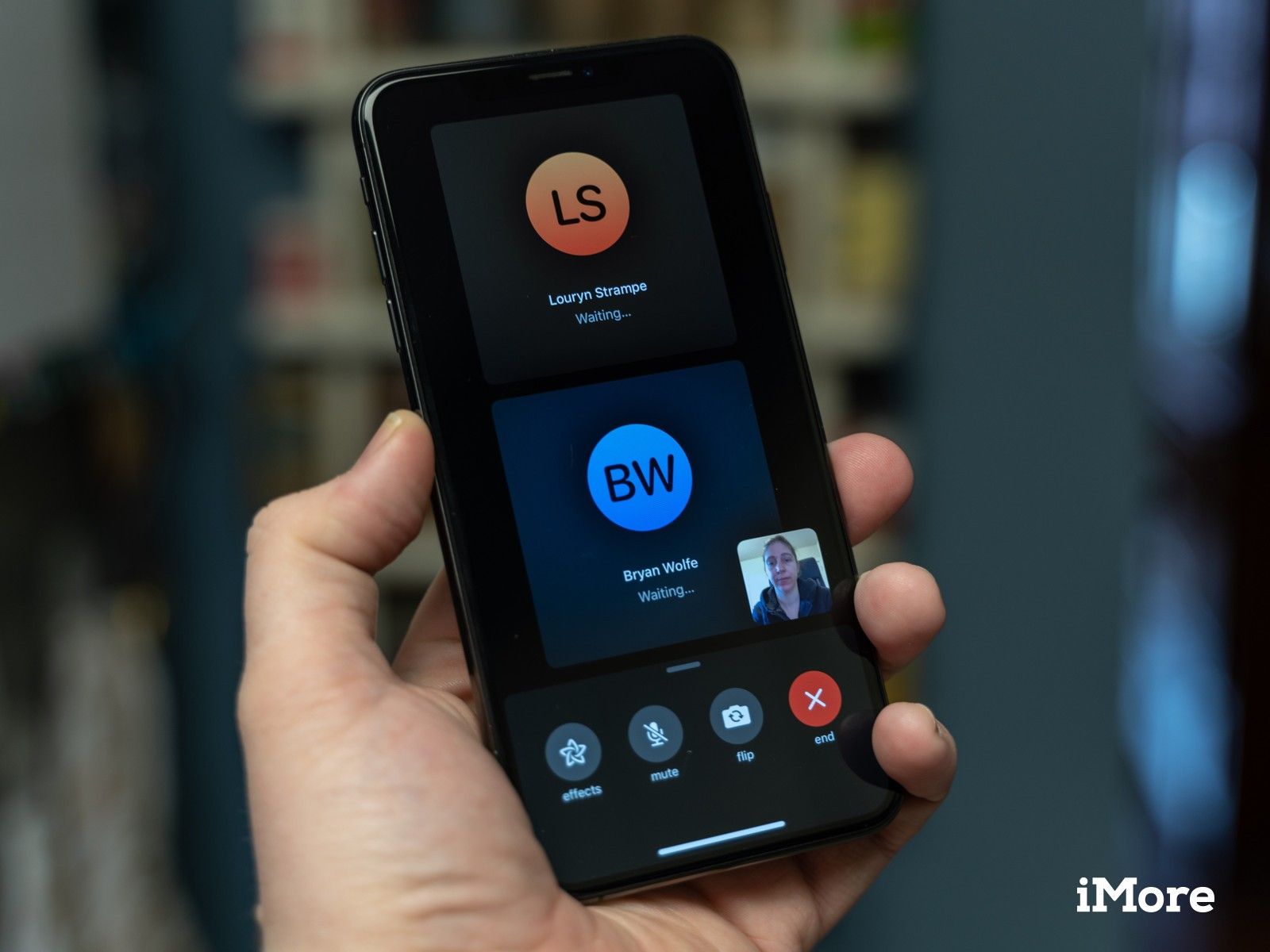
Группа FaceTime поддерживает как аудио, так и видео, а групповые вызовы FaceTime одновременно могут принимать до 32 участников. Помимо запуска их через приложение FaceTime, вы можете начать групповой вызов через групповой разговор в сообщениях на вашем iPhone или iPad, а также присоединиться к уже выполняющемуся.
Вот как можно сделать групповые звонки FaceTime на iPhone, iPad и Mac.
Как сделать групповой звонок FaceTime с помощью FaceTime на iPhone и iPad
Использование способа FaceTime является наиболее очевидным способом выполнения группового вызова FaceTime, и в iOS 12.1 внесены некоторые изменения в способ выполнения вызовов.
- открыто FaceTime на вашем iPhone или iPad.
- Нажмите + Кнопка в правом верхнем углу.
Введите имя или же номер человека, которому вы хотите позвонить.
![Откройте FaceTime, нажмите +, введите имя или номер]()
- Введите до 30 дополнительные контакты.
Нажмите видео или же аудио сделать звонок в FaceTime.
![Добавить другие контакты, нажмите «Видео» или «Аудио»]()
Как сделать групповой звонок FaceTime с помощью сообщений на iPhone и iPad
FaceTime также лучше интегрирован в приложение Сообщения. Вы можете использовать эту интеграцию, чтобы разместить групповой вызов FaceTime для членов группы iMessage.
- открыто Сообщения на вашем iPhone или iPad.
Нажмите на групповой разговор или начать новый.
![Открытые сообщения, нажмите группу сообщений]()
- Нажмите аватары участников разговора в верхнем центре экрана.
Нажмите FaceTime.
![Нажмите аватары, нажмите FaceTime]()
Как присоединиться к групповому вызову FaceTime в сообщениях на iPhone и iPad
Вы также можете присоединиться к текущему групповому вызову FaceTime из потока группы iMessage, если он находится между участниками этого потока. Вот как.
- открыто Сообщения на вашем iPhone или iPad.
- Нажмите на групповой разговор с открытым вызовом FaceTime.
Нажмите на зеленый Присоединиться кнопка в FaceTime сообщение пузырь.
![Откройте Сообщения, нажмите на беседу, нажмите «Присоединиться»]()
Оцените статью!
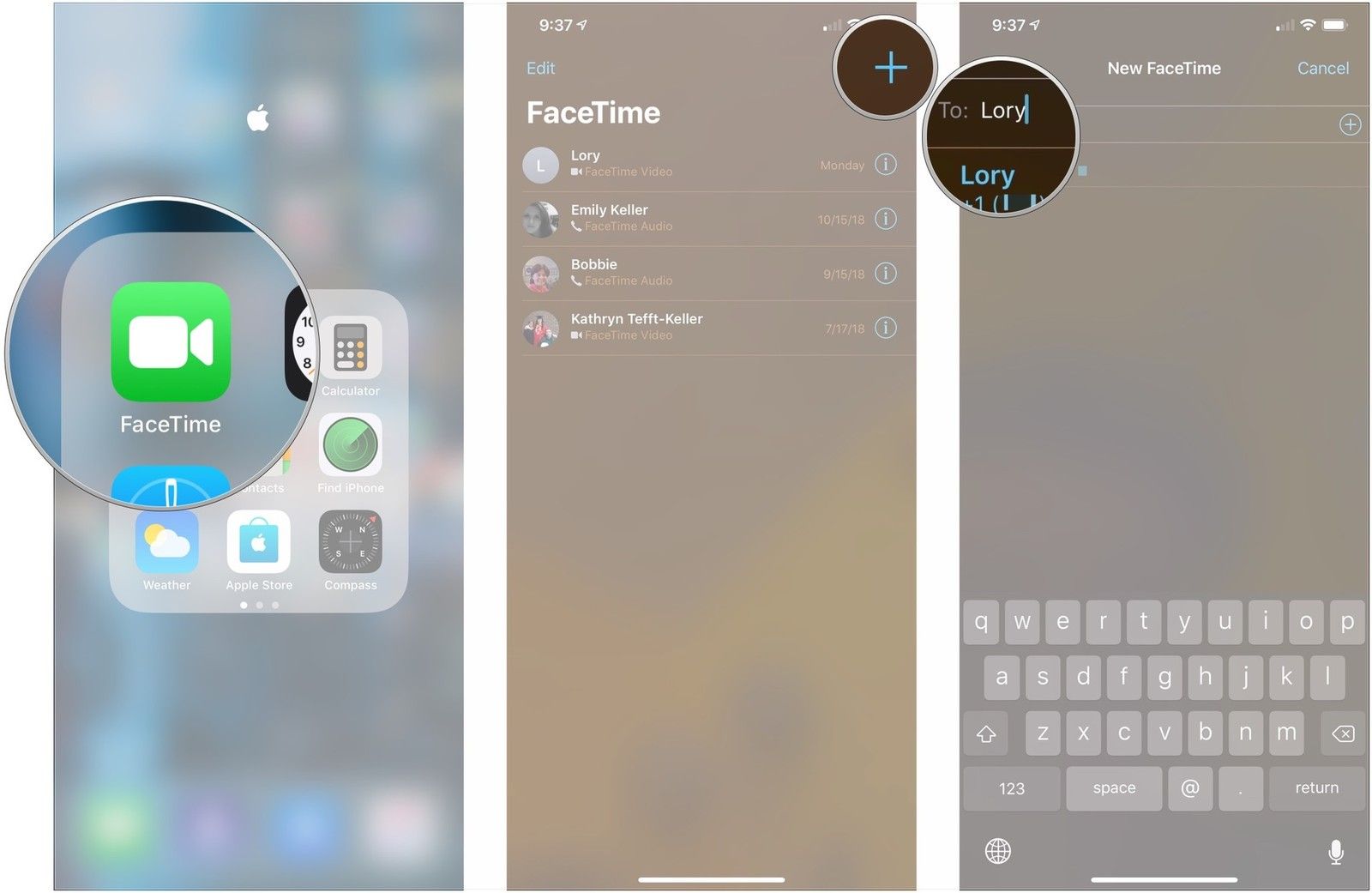
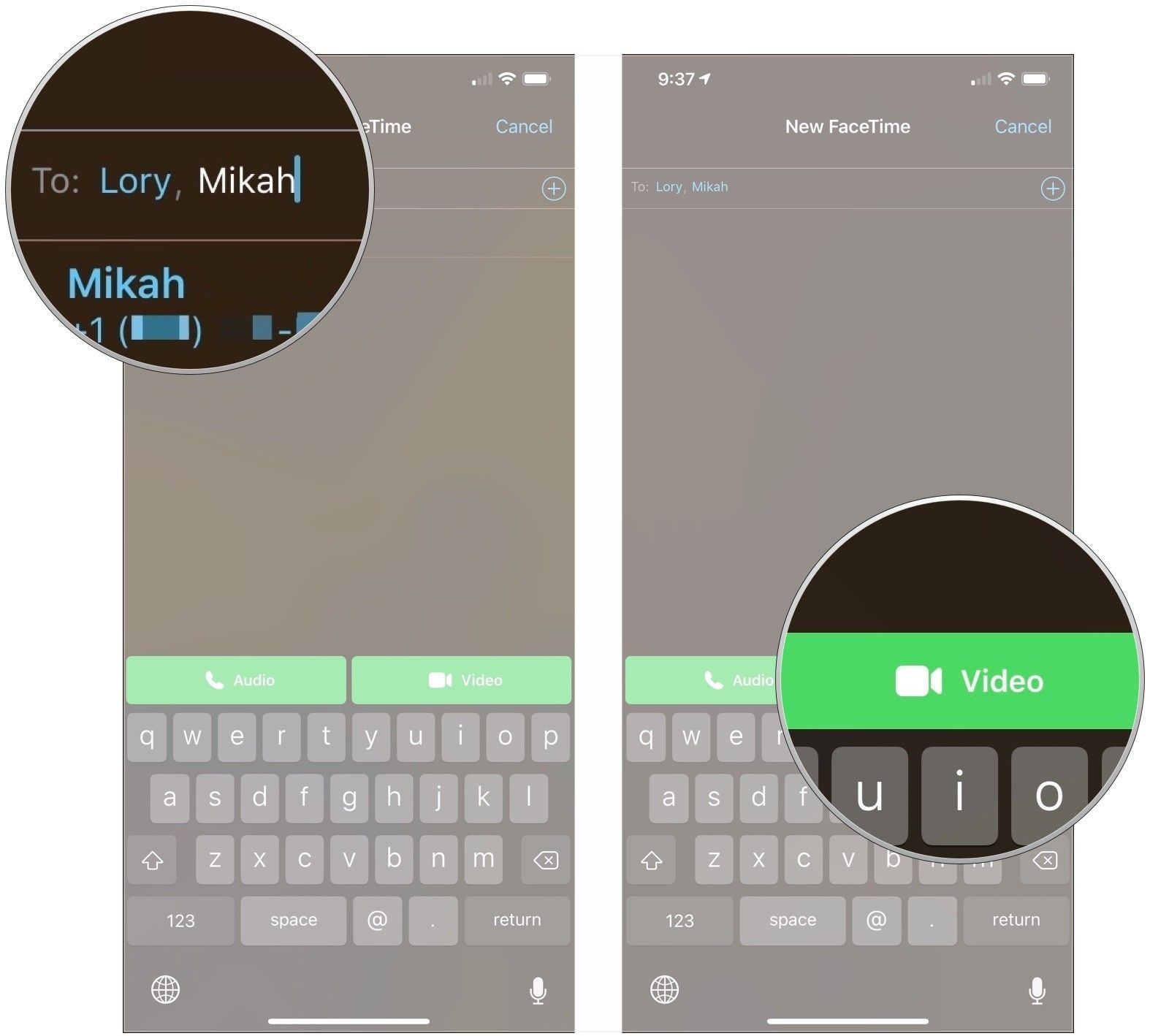
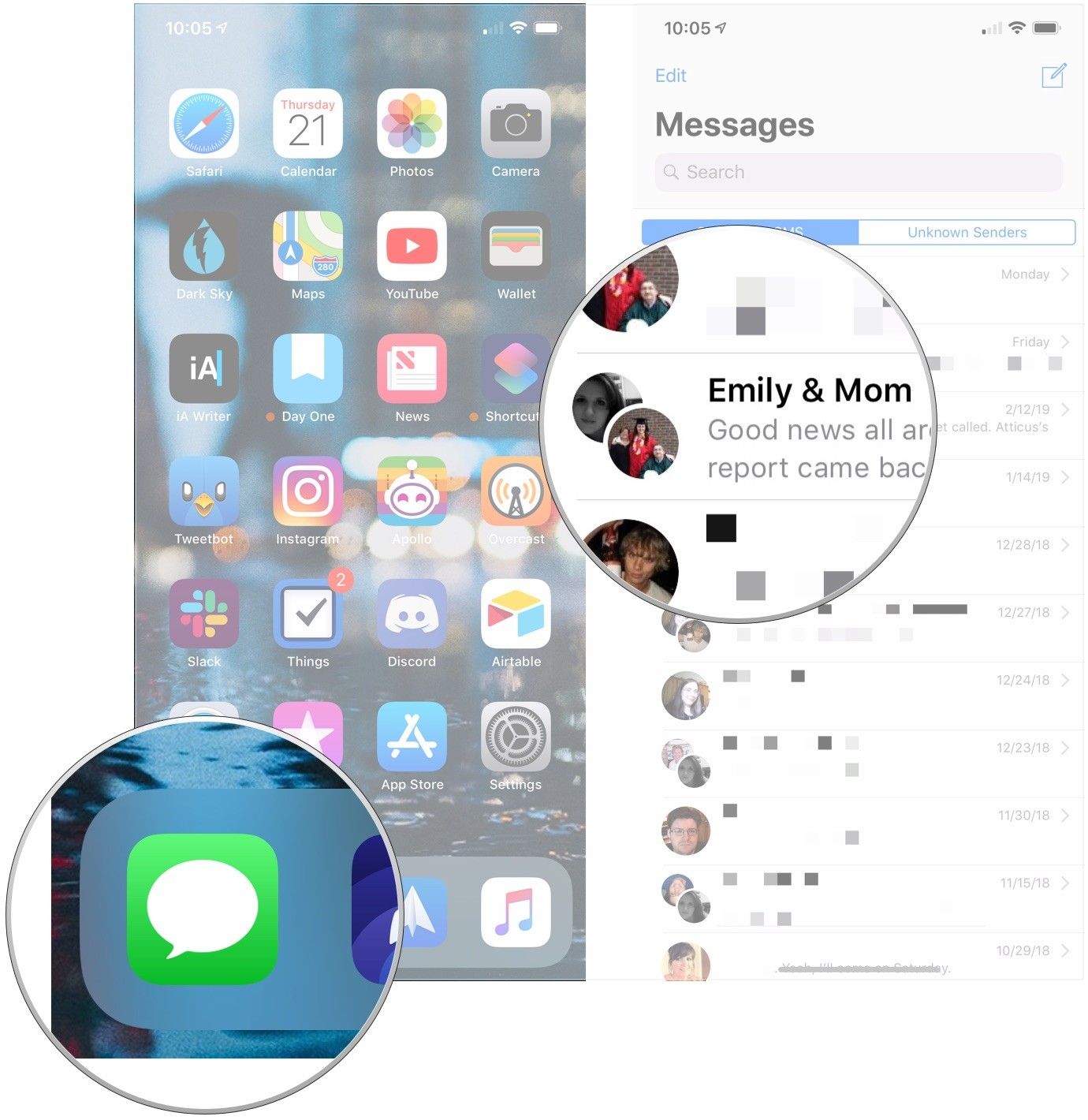
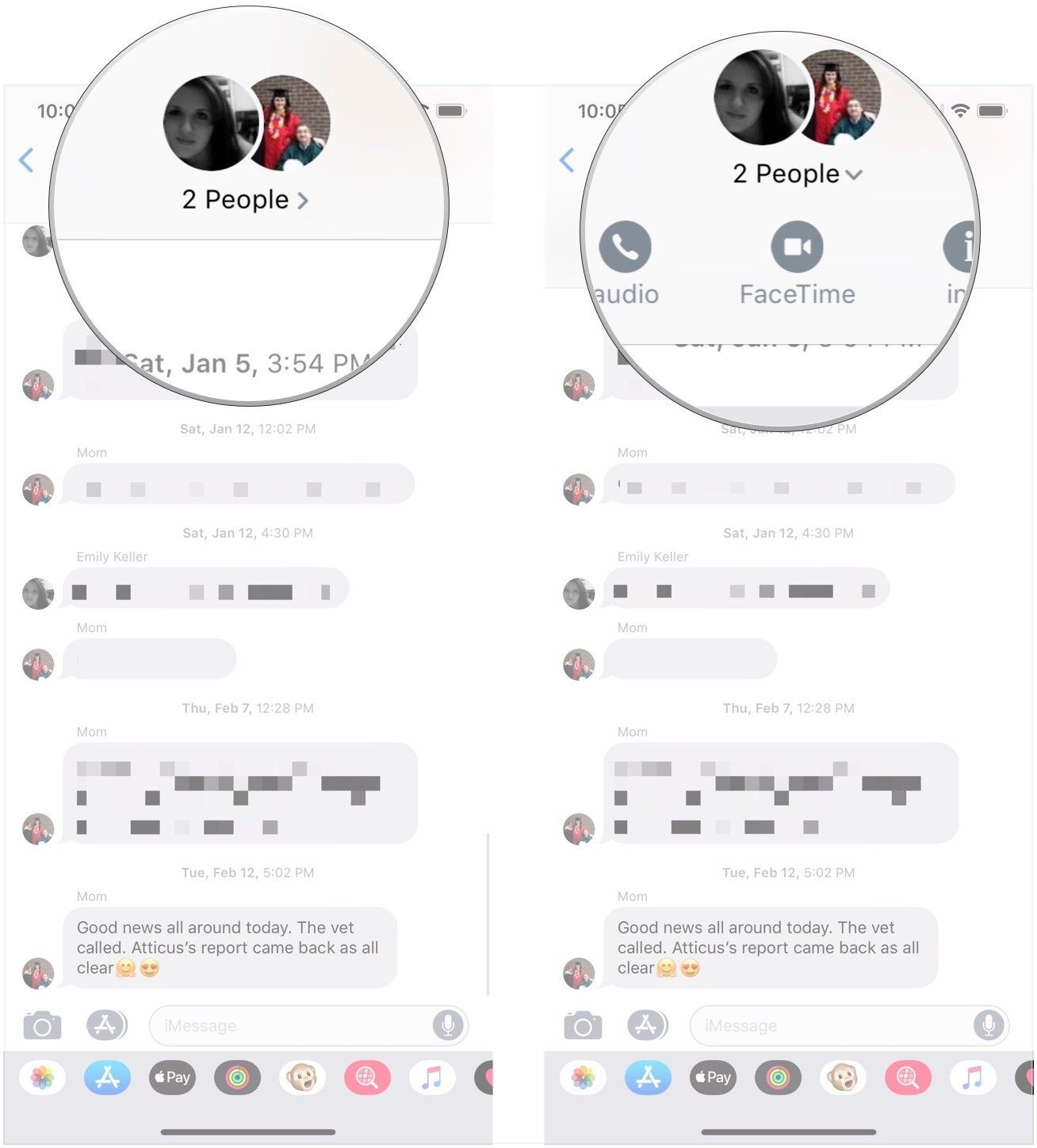
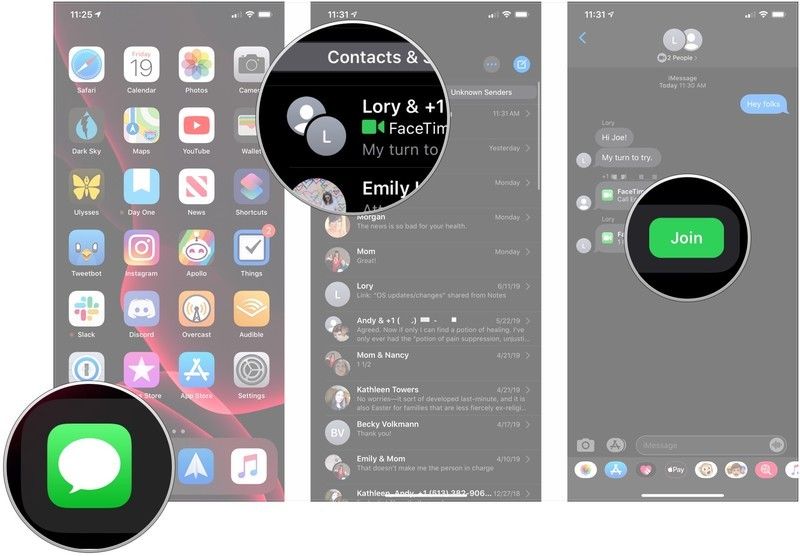
![Как исправить Apple iPhone X, который не обновляется до iOS 12 по беспроводной сети, выдает сообщение об ошибке обновления программного обеспечения [Руководство по устранению неполадок]](https://appleb.ru/wp-content/uploads/2020/04/kak-ispravit-apple-iphone-x-kotoryj-ne-3_1-300x330.jpg)
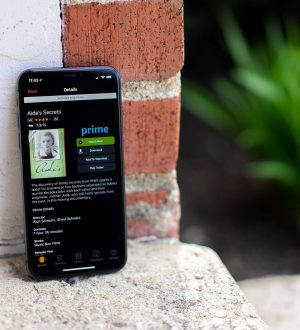

Отправляя сообщение, Вы разрешаете сбор и обработку персональных данных. Политика конфиденциальности.